Bạn đang xem bài viết Cách xoay hình ảnh trong Photoshop tại Thcshoanghiep.edu.vn bạn có thể truy cập nhanh thông tin cần thiết tại phần mục lục bài viết phía dưới.
Photoshop là phần mềm chỉnh sửa ảnh phổ biến trên toàn thế giới. Với nhiều tính năng đa dạng, Photoshop cung cấp cho người dùng các công cụ chuyên nghiệp để tạo ra các bức ảnh đẹp và ấn tượng. Trong số đó, chức năng xoay hình ảnh là một tính năng quan trọng và hữu ích giúp bạn sửa đổi hình ảnh của mình một cách nhanh chóng và chính xác. Với những cách xoay hình ảnh đơn giản trong Photoshop, bạn có thể thay đổi góc độ, hướng và chiều hướng của bức ảnh để làm cho nó trông thật sắc nét và đẹp mắt. Trong bài viết này, chúng tôi sẽ giới thiệu cho bạn cách xoay hình ảnh trong Photoshop bằng các phương pháp đơn giản và dễ dàng để bạn có thể áp dụng trong công việc của mình.
Photoshop là một công cụ chỉnh sửa hình ảnh “thần thánh” trên máy tính và được hàng triệu người trên thế giới sử dụng. Bộ công cụ của Photoshop có đầy đủ các chức năng khác nhau để đáp ứng cho nhu cầu của người sử dụng. Nếu như các bạn muốn xoay hình ảnh trong Photoshop thì các bạn có rất nhiều cách khác nhau, trong bài viết này Thủ thuật phần mềm sẽ hướng dẫn các bạn cách xoay hình ảnh trong Photoshop.

I. Xoay toàn bộ hình ảnh trong Photoshop
Nếu như các bạn muốn xoay toàn bộ các nội dung có trong Photoshop thì các bạn tiến hành làm như sau:
Bước 1: Các bạn tiến hành mở hình ảnh cần xoay và chọn Image -> Image Rotation.
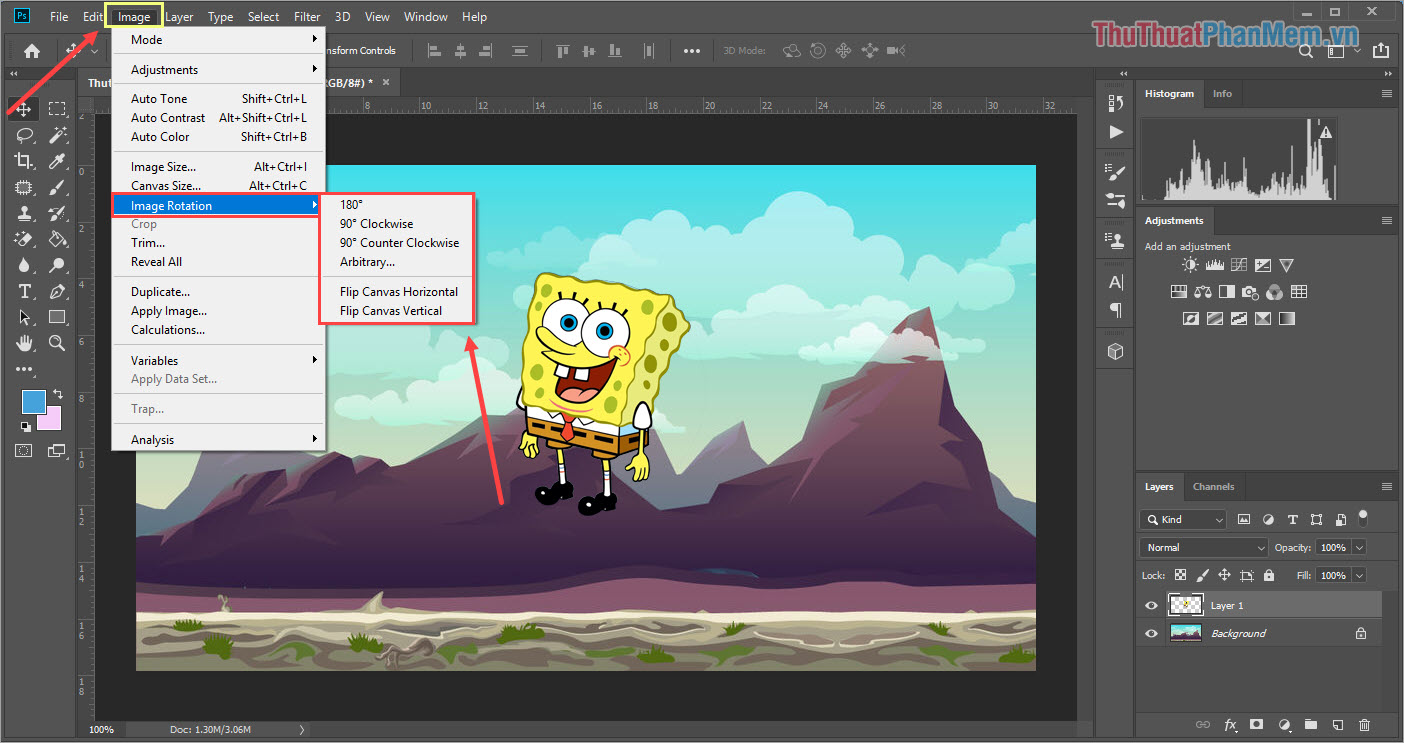
Sau đó các bạn sẽ có 06 các lựa chọn xoay nội dung như sau:
1. 180 độ: Xoay hình ảnh 180 độ theo chiều kim đồng hồ.
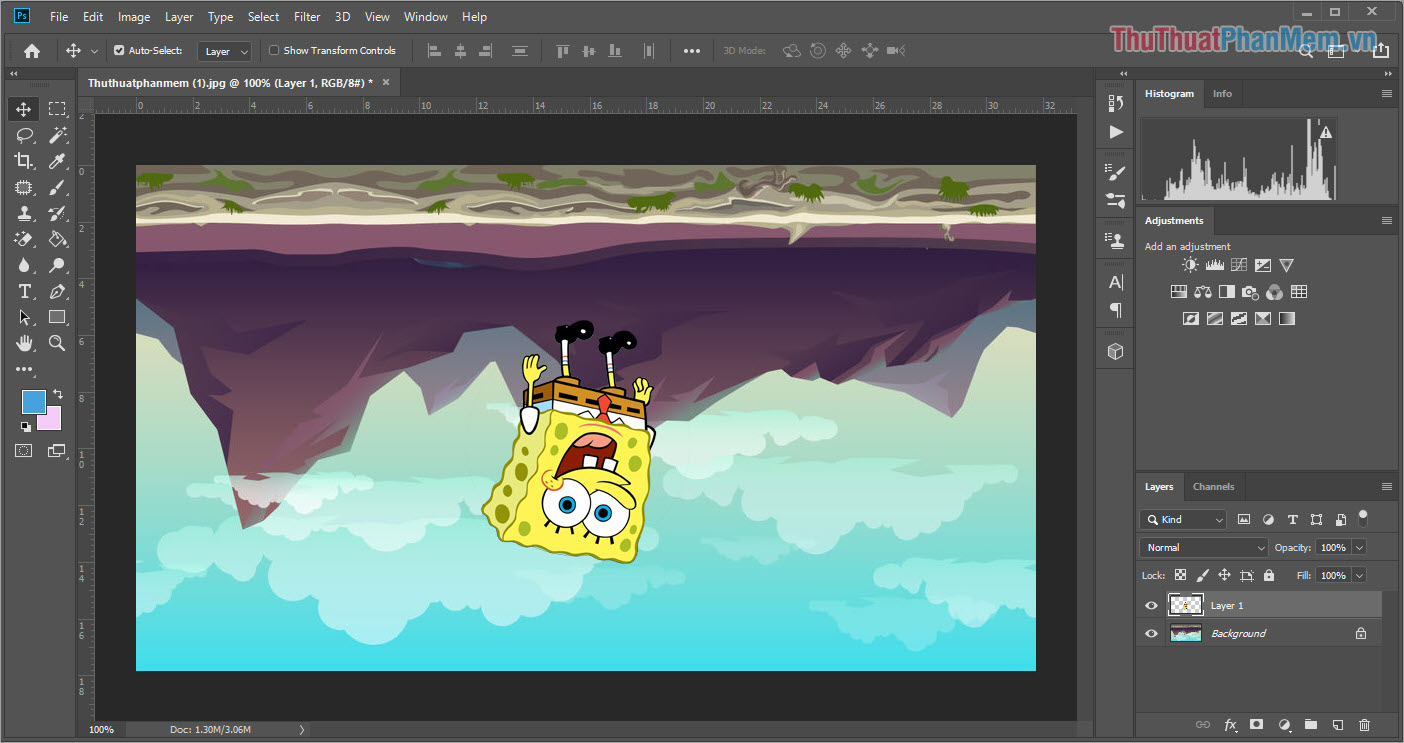
2. 90 độ Clockwise: Xoay 90 độ theo chiều kim đồng hồ.
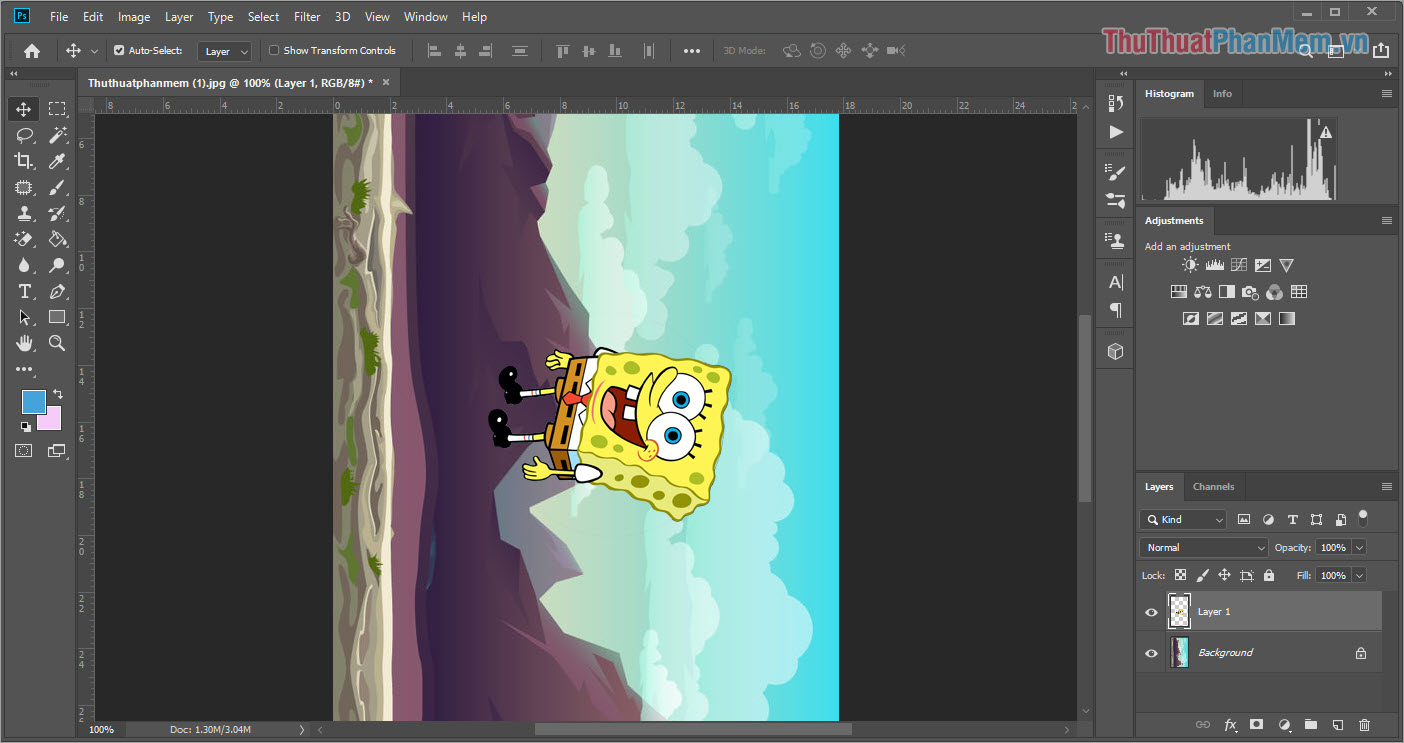
3. 90 độ Counter Clockwise: Xoay 90 độ ngược theo chiều kim đồng hồ.
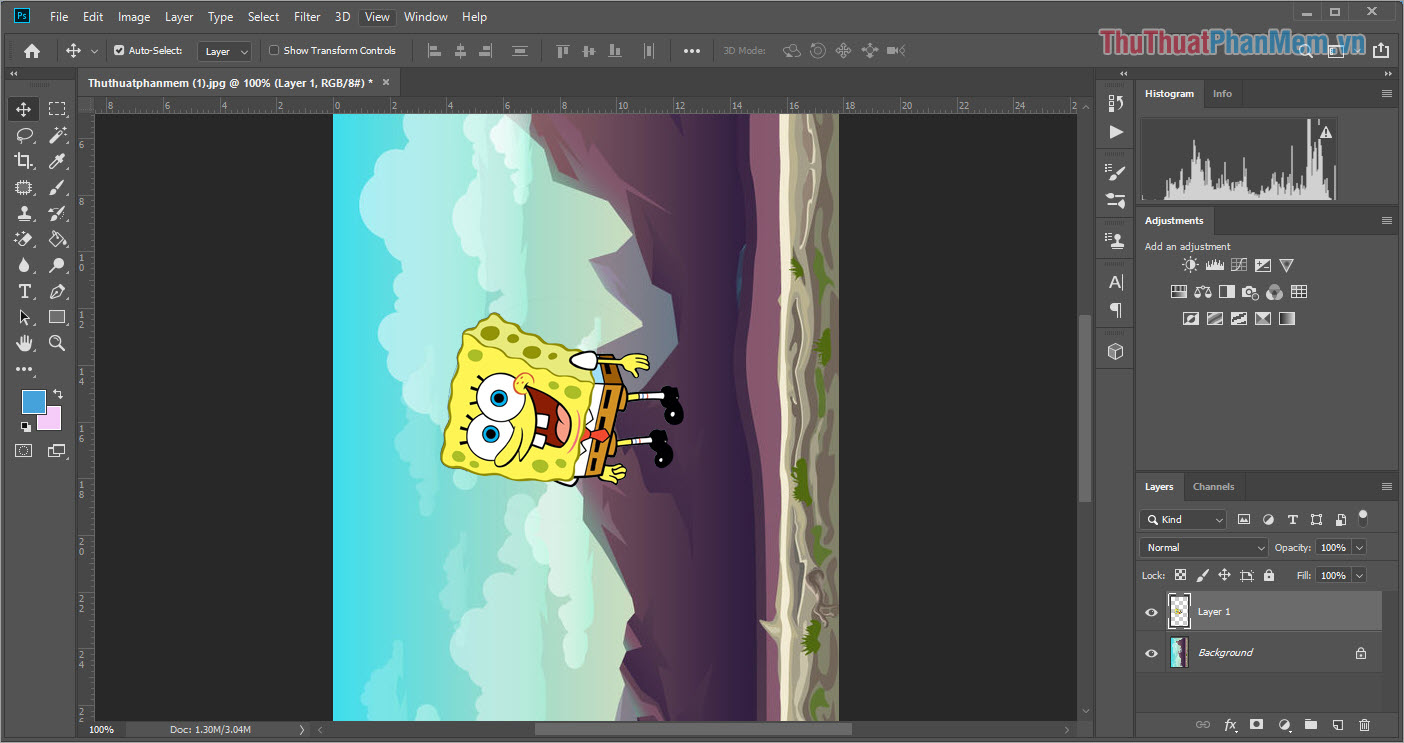
4. Arbitrary… Xoay tùy ý theo người sử dụng.
5. Flip Canvas Horizontal: Lật ngược hình ảnh theo chiều ngang.
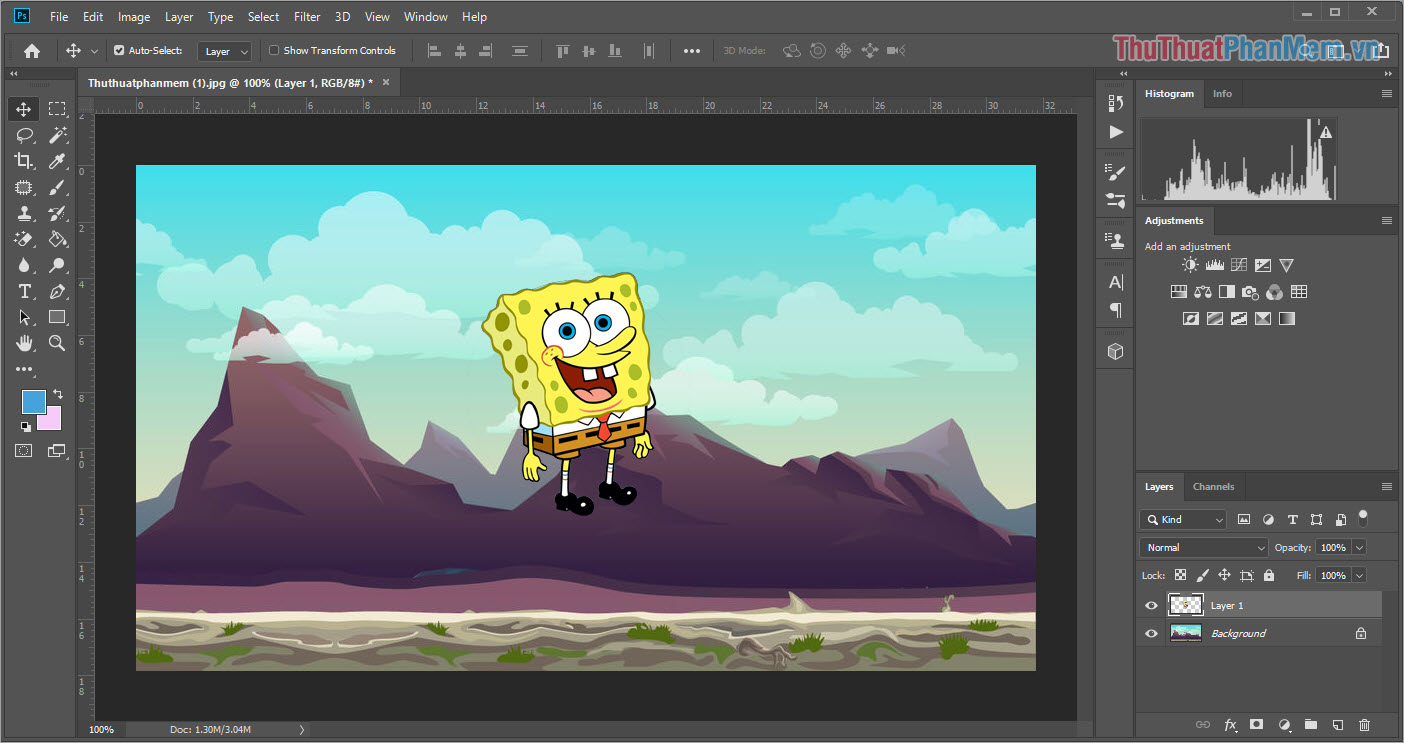
6. Flip Canvas Vertical: Lật ngược hình ảnh theo chiều dọc.
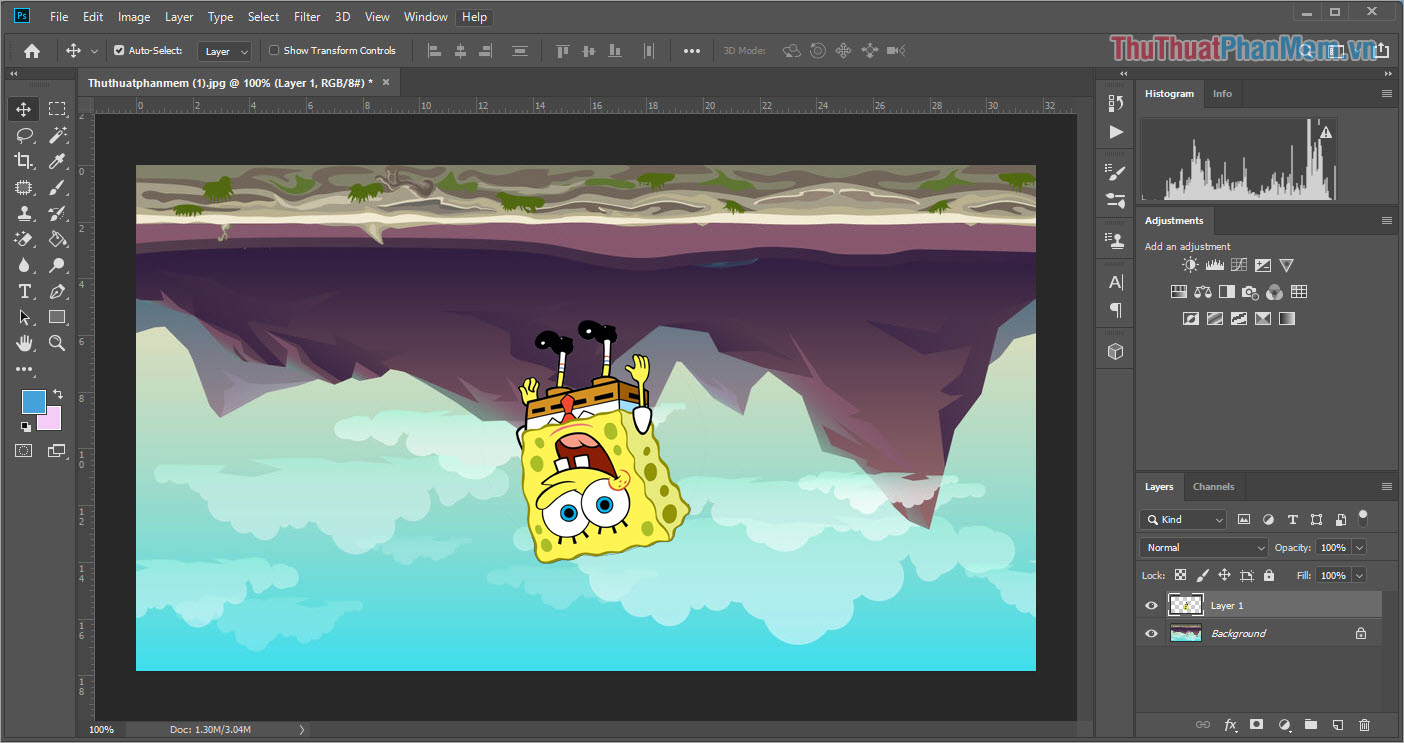
II. Cách xoay hình ảnh trong một Layer của Photoshop
Bước 1: Các bạn tiến hành chọn Layer mà mình muốn xoay và chọn Edit -> Free Transform (Ctrl + T).
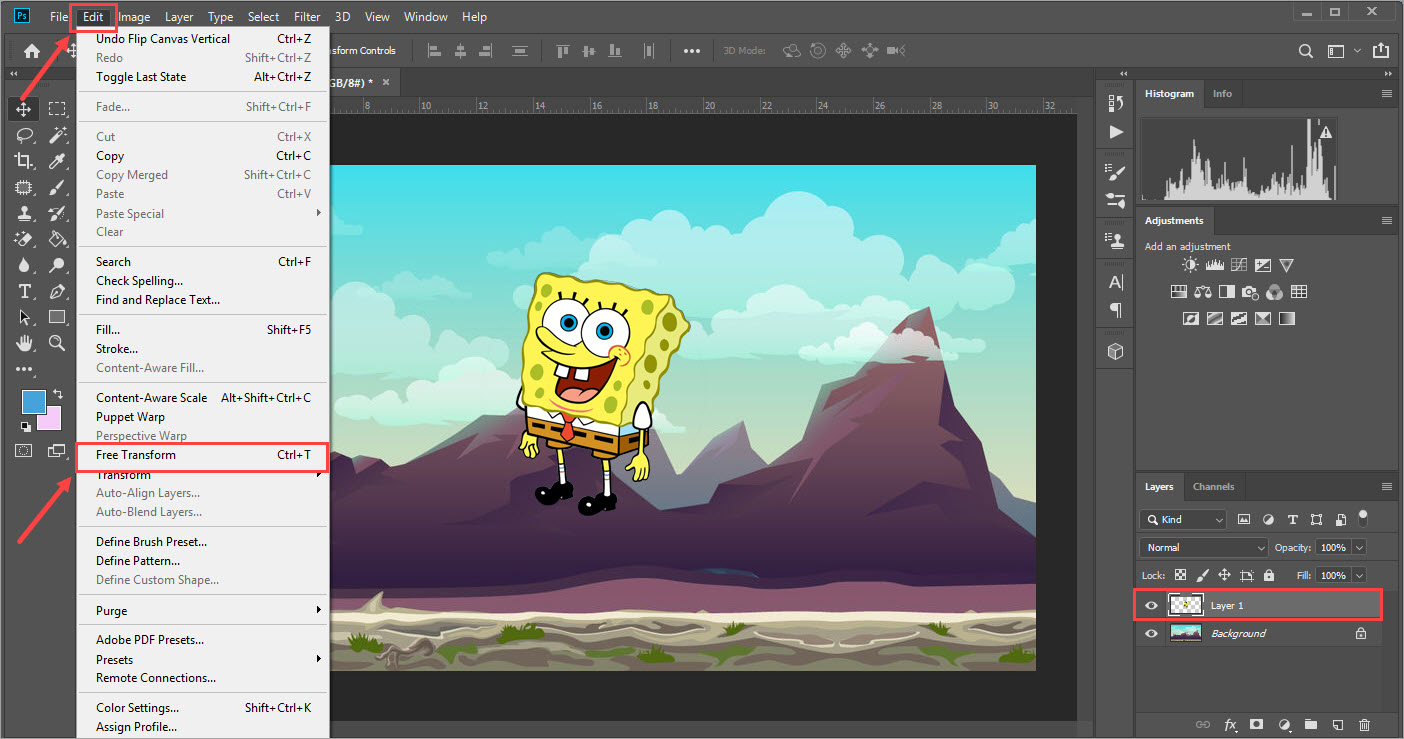
Bước 2: Sau đó, các bạn đưa trỏ chuột ra viền của Layer thì các bạn sẽ có biểu tượng xoay. Lúc này các bạn Giữ chuột và di chuyển trái/ phải để xoay.
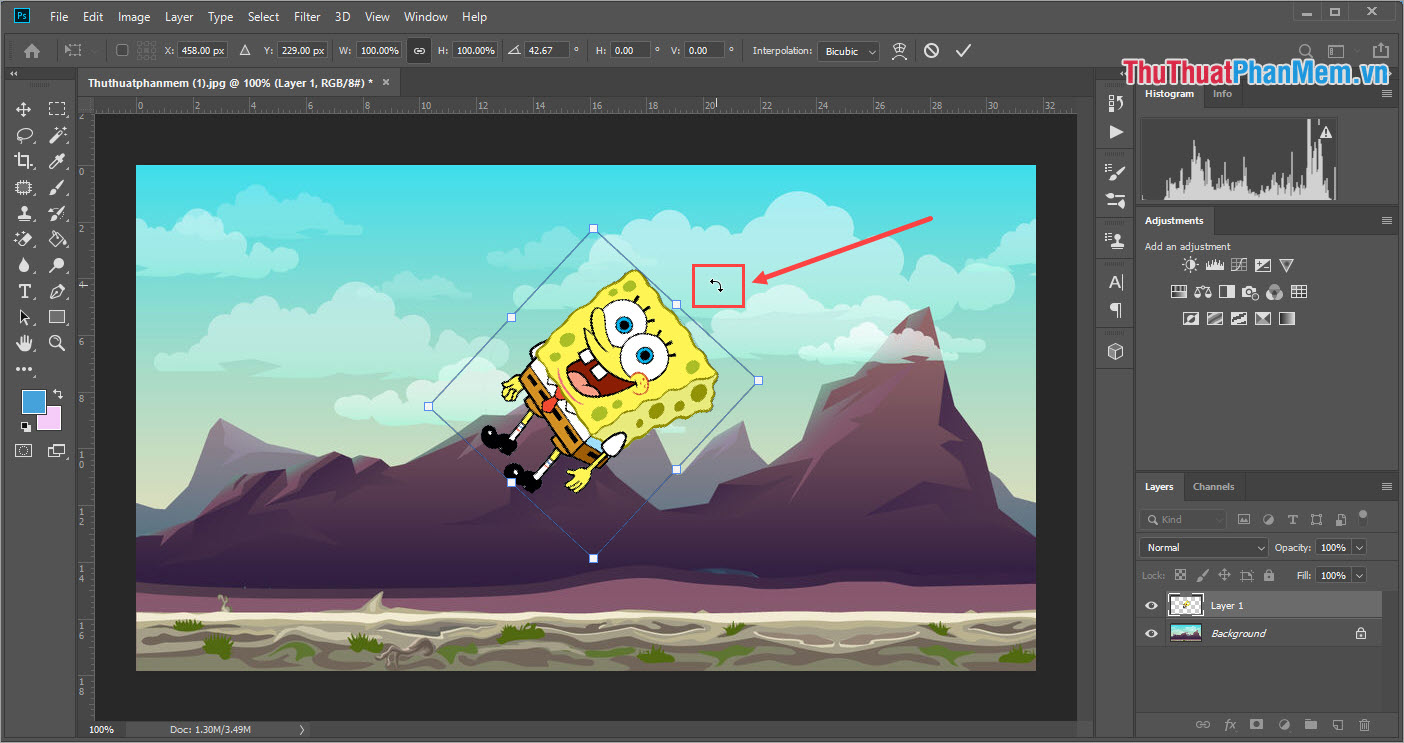
Nếu như các bạn muốn xoay theo các chế độ có sẵn thì các bạn hãy Click chuột phải vào và chọn các chế độ có sẵn như:
- 180 độ: Xoay ngược 180 độ
- 90 độ Clockwise: Xoay 90 độ theo chiều kim đồng hồ
- 90 độ Counter Clockwise: Xoay 90 độ ngược theo kim đồng hồ
- Flip Horizontal: Lật ngược hình ảnh theo chiều ngang
- Flip Vertical: Lật ngược hình ảnh theo chiều dọc
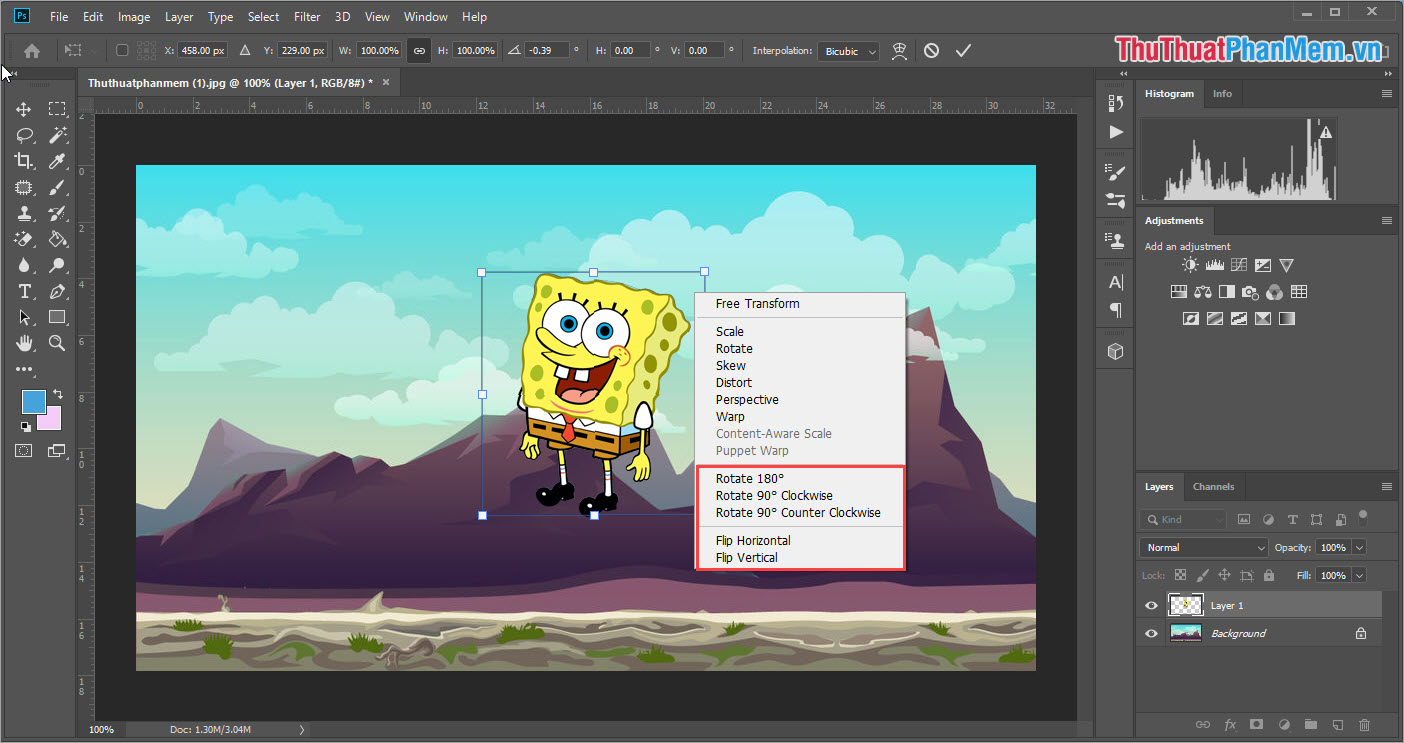
Trong bài viết này, Thủ thuật phần mềm đã hướng dẫn các bạn cách xoay hình ảnh toàn bộ và xoay hình ảnh trên 1 Layer của Photoshop. Chúc các bạn thành công!
Tóm lại, xoay hình ảnh trong Photoshop là một kĩ năng quan trọng đối với các người làm thiết kế đồ họa và dân chơi ảnh. Sử dụng các phương pháp xoay khác nhau sẽ giúp cho tác phẩm của bạn trở nên độc đáo và thu hút hơn. Ngoài ra, việc xoay hình ảnh cũng giúp cho bạn tạo ra các bức ảnh mới, khác biệt và ấn tượng hơn. Bằng những kĩ năng hỗ trợ của Photoshop, bạn có thể tạo ra những bức ảnh đẹp mắt và ấn tượng mà không cần phải vật lộn với các công cụ sửa ảnh khác. Hy vọng rằng những kiến thức về cách xoay hình ảnh trong Photoshop sẽ giúp cho bạn trở thành một tay làm đồ họa chuyên nghiệp.
Cảm ơn bạn đã xem bài viết Cách xoay hình ảnh trong Photoshop tại Thcshoanghiep.edu.vn bạn có thể bình luận, xem thêm các bài viết liên quan ở phía dưới và mong rằng sẽ giúp ích cho bạn những thông tin thú vị.
Nguồn Bài Viết: http://thuthuatphanmem.vn/cach-xoay-hinh-anh-trong-photoshop/
Từ Khoá Tìm Kiếm Liên Quan:
1. Xoay hình ảnh trong Photoshop
2. Cách xoay ảnh trong Photoshop
3. Làm sao để xoay ảnh trong Photoshop
4. Hướng dẫn xoay hình ảnh trong Photoshop
5. Tính năng xoay hình ảnh trong Photoshop
6. Công cụ xoay ảnh trong Photoshop
7. Làm thế nào để lật hình ảnh trong Photoshop
8. Thủ thuật xoay ảnh trong Photoshop
9. Bước xoay hình ảnh trong Photoshop
10. Phím tắt xoay hình ảnh trong Photoshop






